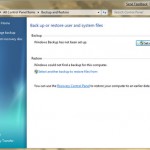了解如何恢复计算机出厂设置可以帮助您保持PC的运行状态。此过程将清除您在硬盘驱动器上安装的任何现有数据和程序,并重新安装Windows以将PC重置为首次打开盒子时的状态(有时甚至更好,因为它不包括所有有害程序 – crapware – 可以与大多数新PC一起使用)。有些人会选择定期重置PC,以使其保持最佳状态。最常见的是,当遇到难以用传统方法修复的问题时,执行该过程。 如何最近出厂计算机的不同取决于您运行的Windows版本和PC制造商。 重要信息:备份数据在了解如何恢复计算机出厂设置之前,最好备份您可能拥有的任何重要文件。 如果您使用的是Windows XP,则必须先从Windows XP安装光盘安装备份实用程序。 要在Windows XP中备份数据: 将Windows XP光盘插入CD驱动器在CD上,导航到X:\ ValueAdd \ Msft \ Ntbackup(X是您的驱动器号) 单击Ntbackup.msi并按照说明运行向导安装该实用程序后,单击“开始”按钮,然后单击“运行” 输入ntbackup.exe并按Enter键按照屏幕上的说明保存您要保存的数据(注意:您需要某种形式的介质来存储备份。外置硬盘,CD,DVD,USB记忆棒等) 在Windows Vista和7中,备份过程要简单得多。要备份文件: 单击“ 开始”按钮,然后选择“ 控制面板” 选择系统和维护 单击“ 备份和还原中心” 选择SetUp Backup 按照屏幕上的说明保存您要保存的数据(注意:您需要某种形式的介质来存储备份。外置硬盘,CD,DVD,USB记忆棒等) “Microsoft Windows 7中的Windows备份” Windows 8中的Windows备份 Windows 8有几个备份文件的选项。第一个选项称为Windows 8文件恢复 。此选项允许您备份整个系统。要使用此第一个选项: 导航到“ 开始”屏幕 键入Windows 7文件恢复 单击文本框下方的“设置 ” 按Enter键按照屏幕上的说明保存要保存的数据。 (注意:您需要某种形式的媒体来存储备份。外置硬盘,CD,DVD,USB记忆棒等) “新的Microsoft Windows 8中的Windows 7 Revovery” Windows 8中的较新选项使您可以更灵活地选择要备份的文件,而不是备份整个系统。此新选项称为Windows 8文件历史记录 。 使用此选项备份重要文件: 导航到“ 开始”屏幕 输入文件历史记录 单击文本框下方的“设置 ” 按Enter键选择要备份文件的位置。 (注意:您需要某种形式的媒体来存储备份。外置硬盘,CD,DVD,USB记忆棒等) 点击开启 您的PC现在已设置为备份文件。您可以使用左侧的“ 排除文件夹”选项选择不想保存的文件 。 “新版Microsoft Windows 8中的文件历史记录” 将PC重置为出厂设置现在您已备份所有重要文件,现在可以将计算机重置为出厂设置。这个过程取决于几个因素。传统上,PC制造商向他们的PC发送了一张包含Windows副本的恢复光盘,必要的驱动程序以及特定于PC的其他软件。如果您的PC较旧,则很可能会有一张恢复CD或DVD,您需要重置PC。 要使用恢复光盘将PC重置为出厂设置: 将光盘插入PC 重启你的电脑进入BIOS菜单(重启时提示时按指示键) 找到PC的启动顺序并将CD / DVD驱动器移到顶部保存更改并重新启动您的PC将启动到恢复光盘并向您显示恢复向导按照屏幕上的说明恢复您的PC 较新的PC没有恢复光盘。相反,这些PC附带了恢复分区。这是专门用于保存传统恢复光盘所有数据的硬盘驱动器的一部分。 要使用恢复分区将PC恢复为出厂设置: 重启你的电脑出现提示时,按指示键进入恢复分区提供恢复向导时,请按照屏幕上的说明进行操作恢复向导完成后,系统将要求您运行初始Windows安装程序。输入相应的信息,很快您的PC将按照您购买它的那天运行。
ReviverSoft维护计划:扫描硬盘错误ReviverSoft Maintenance Plan: Scan for Hard Drive Errors
| 通过 Steve Horton |
|
|
扫描和修复您的硬盘驱动器,以除去错误,并保持平稳运行。这是所有的ReviverSoft维护计划的一部分。
Reviversoft维护计划:卸载不需要的程序Reviversoft Maintenance Plan: Uninstall Unwanted Programs
| 通过 Steve Horton |
|
|
应用程序可以占用的空间数量惊人,特别是如果你不使用它们了。以下是如何得到的只是点击几下,去掉不必要的应用程序。
ReviverSoft维护计划:删除临时文件ReviverSoft Maintenance Plan: Delete Temporary Files
| 通过 Steve Horton |
|
|
作为我们持续ReviverSoft维护计划的一部分,学习如何从你的电脑中删除临时文件,它可以为您节省千兆字节的空间。
ReviverSoft维护计划:碎片整理您的硬盘驱动器ReviverSoft Maintenance Plan: Defragging Your Hard Drive
| 通过 Steve Horton |
|
|
作为我们持续ReviverSoft维护计划的一部分,学习如何整理您的硬盘驱动器,这将保证它运行速度快,无差错。
ReviverSoft维护计划:优化启动程序ReviverSoft Maintenance Plan: Optimize Startup Programs
| 通过 Steve Horton |
|
|
维护:在Windows中优化启动程序推荐频率:每月一次预计时间:十分钟 你知道,Windows可以在启动时加载大量程序。特别是来自东芝这样的品牌制造商的全新机器。此外,许多应用程序在安装时会在您不知情的情况下自动运行,占用资源并延长时间,直到您可以实际控制计算机并优化启动程序。 首先,查看有关删除不需要的启动程序的交互式视频。 然后, 查看这篇文章 ,了解哪些启动程序可能会被删除。 最终结果将是更快的启动和更流畅的PC体验。
ReviverSoft维护计划:扫描病毒和间谍软件检测ReviverSoft Maintenance Plan: Scan for Viruses and Spyware
| 通过 Steve Horton |
|
|
病毒和间谍软件可能是你的电脑上现在。在这部分ReviverSoft维护计划,学会如何摆脱恶意软件。
ReviverSoft维护计划:如何更新驱动程序ReviverSoft Maintenance Plan: How to Update Drivers
| 通过 Steve Horton |
|
|
更新你的驱动程序是非常重要的。在这部分ReviverSoft维护计划,学习如何使用驱动Reviver做到这一点。
ReviverSoft维护计划:如何清理注册表ReviverSoft Maintenance Plan: How to Clean the Registry
| 通过 Steve Horton |
|
|
清洁您的Windows注册表与注册表齐磊是非常重要的。在我们的ReviverSoft维护计划的这一步。为什么在这里学习。
通过Twitter获取免费电脑维护技巧Get Free PC Maintenance Tips through Twitter
| 通过 Steve Horton |
|
|
我们已经有了在Twitter上ReviverSoft维护计划,你可以跟着来帮助维护您的电脑。了解如何在这里。